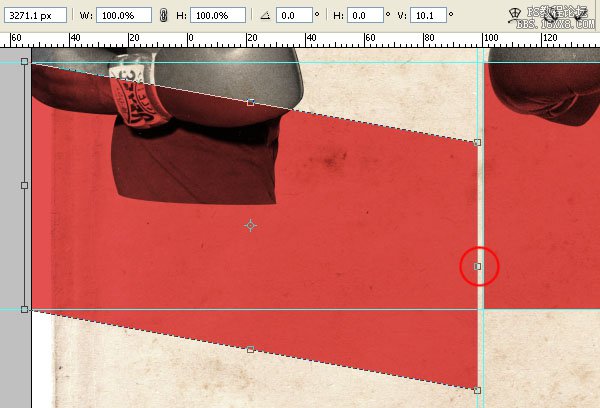ps复古风格海报效果教程
第4步
现在你可以依据你最初的草图设计来进行海报的制作了——这会大大加快你设计的进度,但是不要被你的草图所束缚了。只要你突然有了一些好创意,你就可以在电脑上试试它们。
我找到了两张职业拳击手的特写照片。你要是身材够好,自己拍吧。
不说身材,常年伏案工作的设计师们,学习点保护健康的小技巧很有好处:《果壳身体才是革命本钱!设计师应培养的7大健康习惯》
在教程中,我为了便于称呼图层,分别给这两个帅哥起了名字,Monroe和Kates。在60年代,那时候肯定没有现在这样的计算机啦,所以他们的海报都是手工制作的。为了向伟大的设计师们致敬,我们需要对这两人的照片做一些处理。我们使用钢笔工具来确定拳击手们的轮廓,就好像这两个人的照片是从哪儿剪下来的一样。

第5步
将他们拖入我们的PS文件,然后缩放到合适的大小。使用阈值调整图层来使得这两个拳击手的色调看起来差不多一致,它们需要相同的曝光。降低两位拳击手的饱和度,并将图层的混合模式调整为正片叠底。

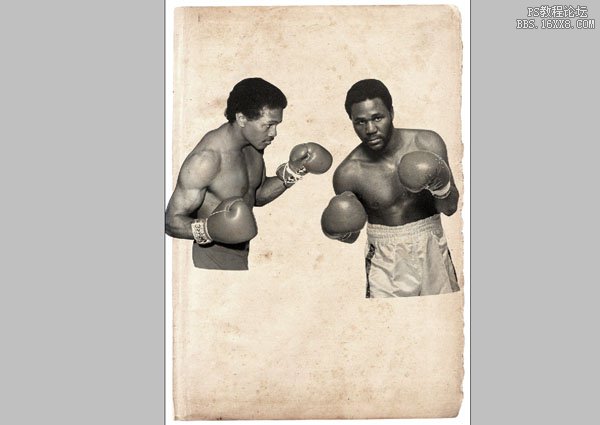
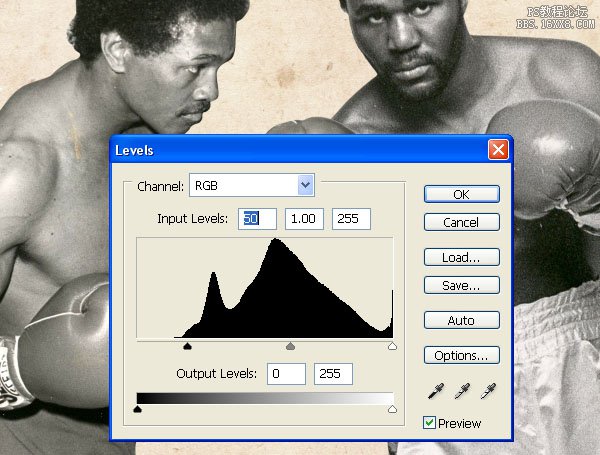

第6步
打开视图菜单下的标尺选项。设立横向和纵向的参考线各两条。我将水平方向上的参考线分别树立在224mm和305mm处,纵向方向上的参考线放在146.6mm和147mm处。
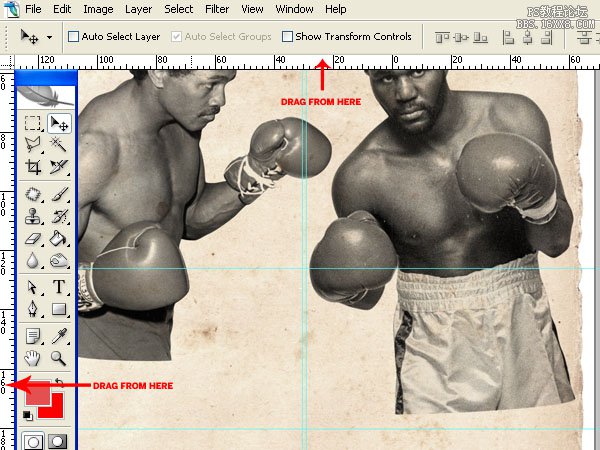
选择矩形工具,将它的模式设置为形状而非路径。将前景色设置为#e45050并按如图所示方式绘制两个矩形。我们不能使用饱和度太高的颜色,因为那是打印不出来的。将图层的混合模式设置为正片叠底。
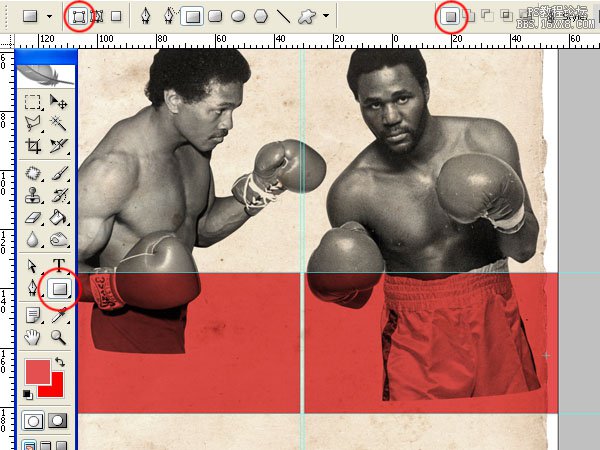
选择左边的矩形并调用自由变换工具。按住Ctrl和Shift键同时鼠标点击矩形右侧中间的小方框并向下拖动,将矩形变形为如图所示的样子,对右边的矩形进行类似的操作。